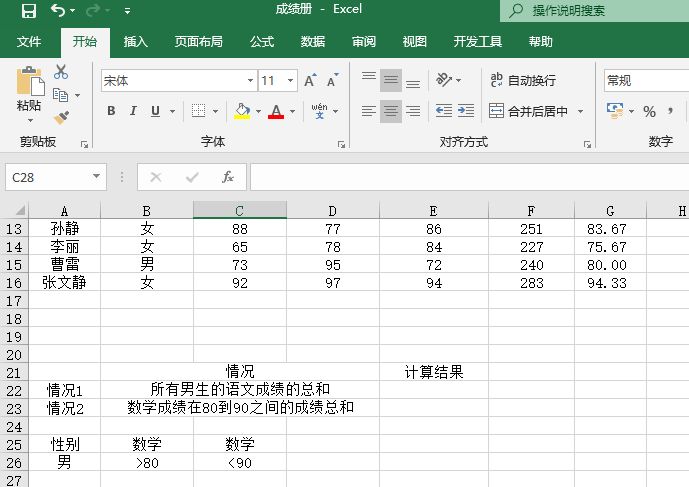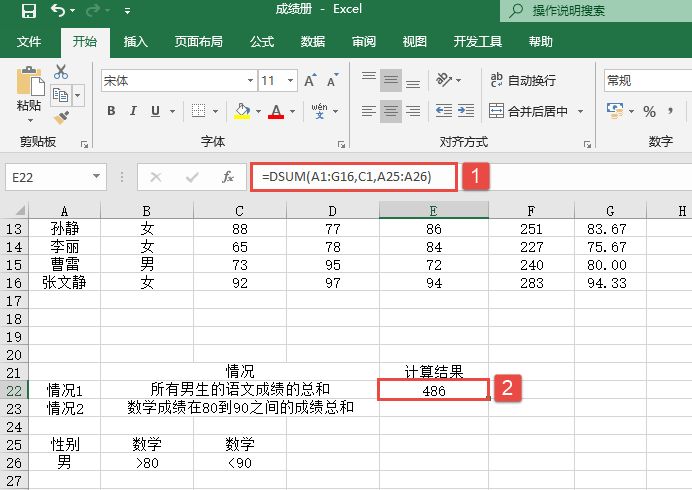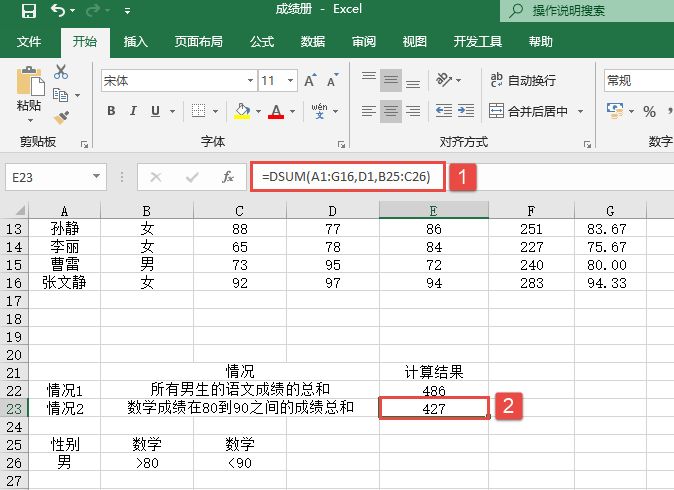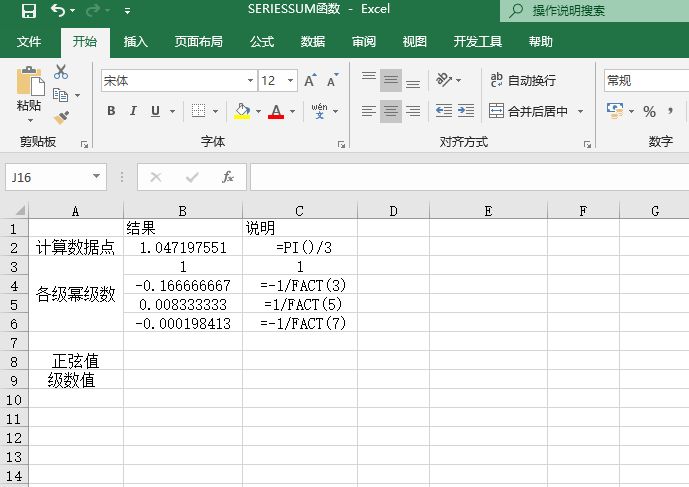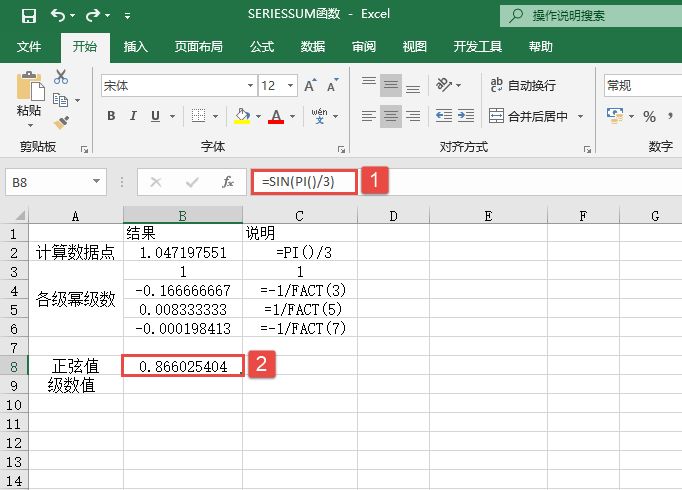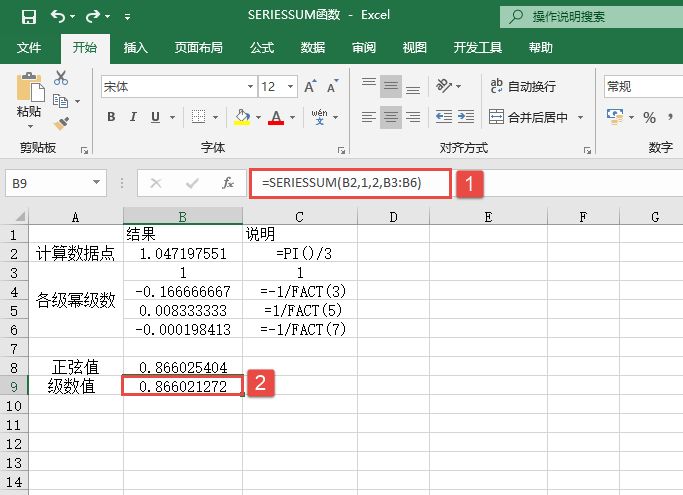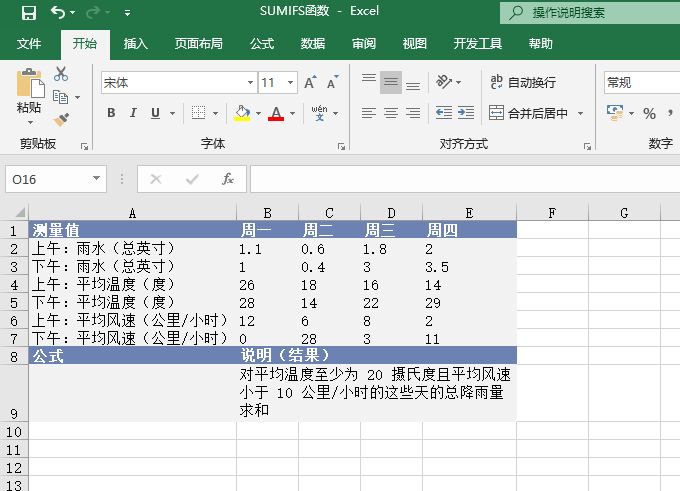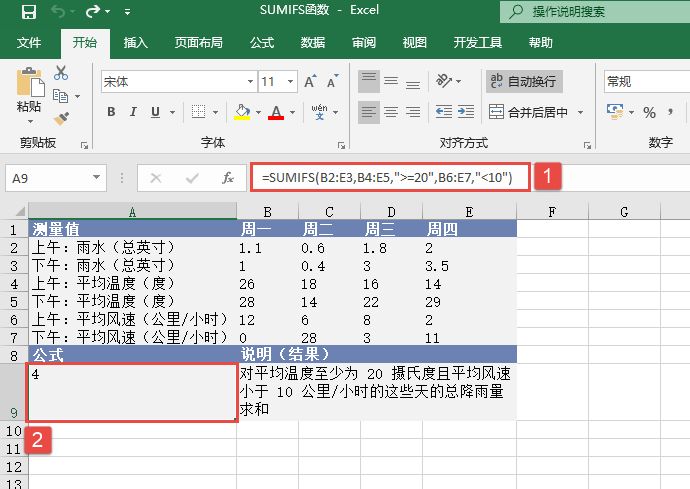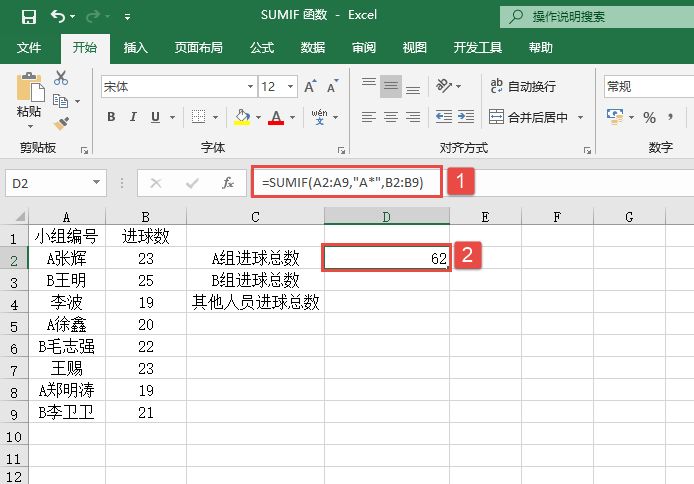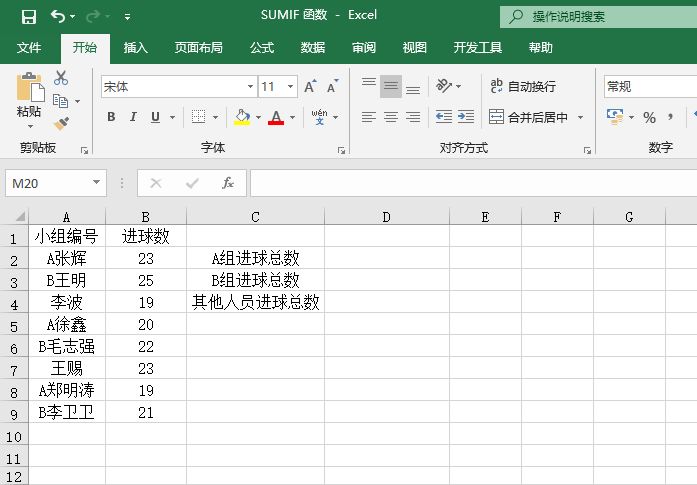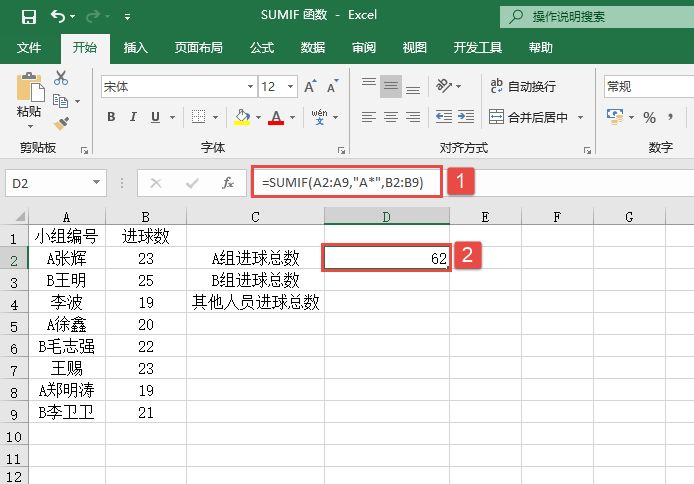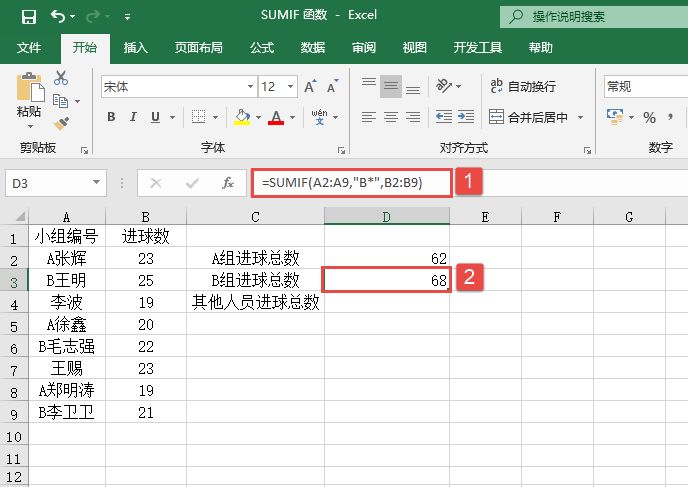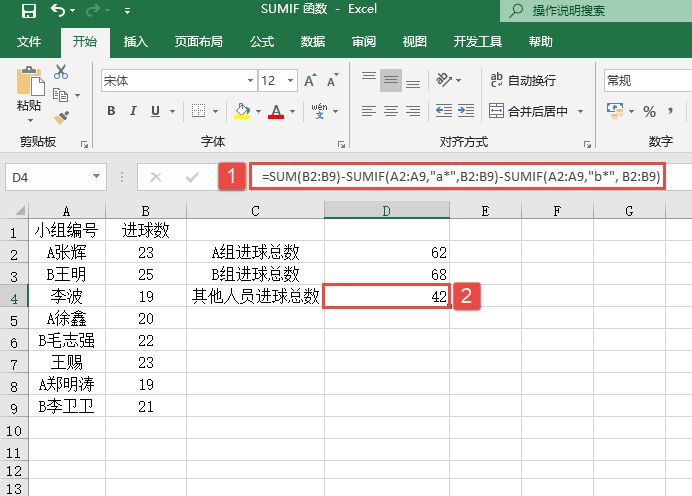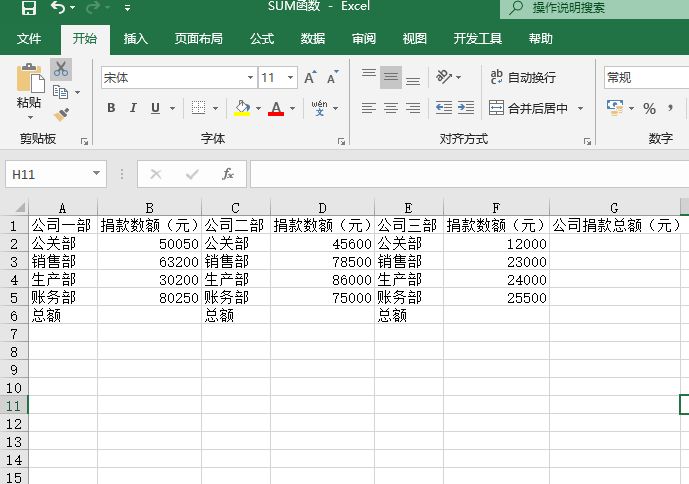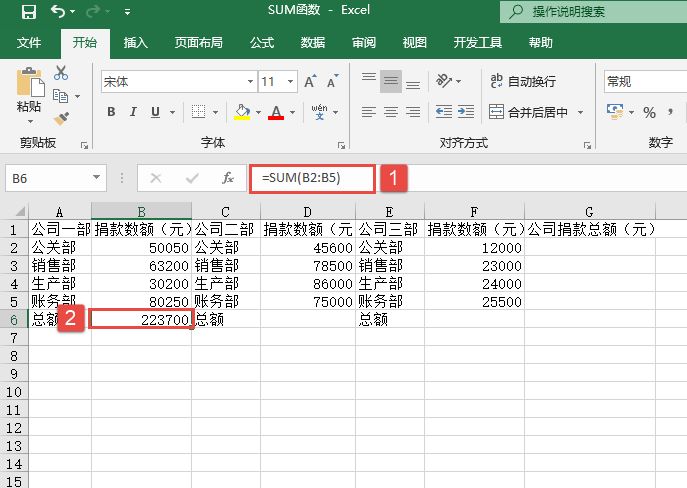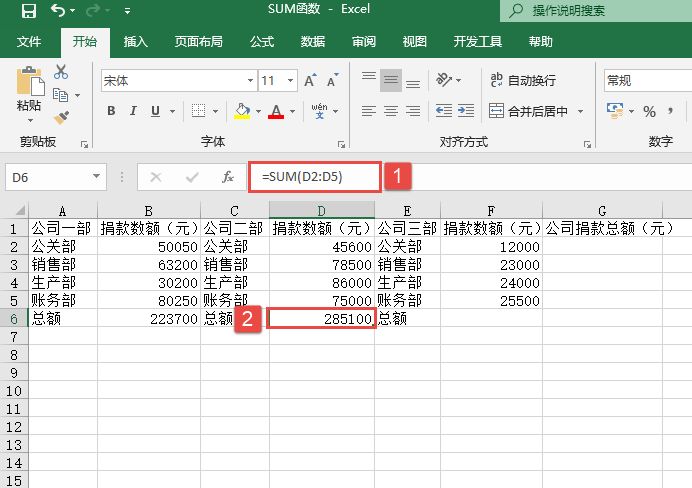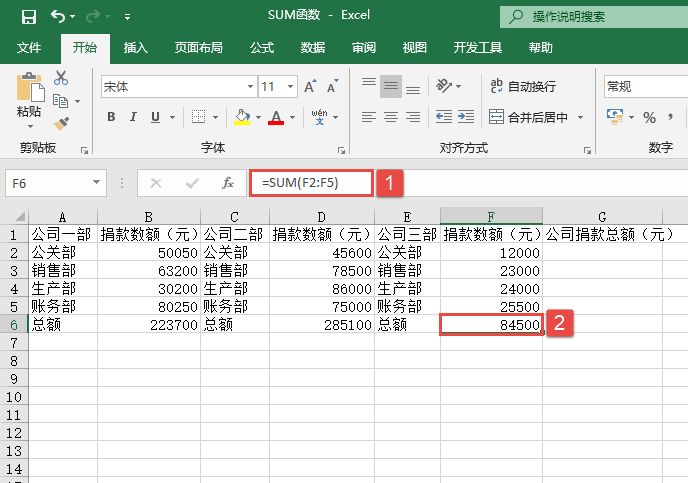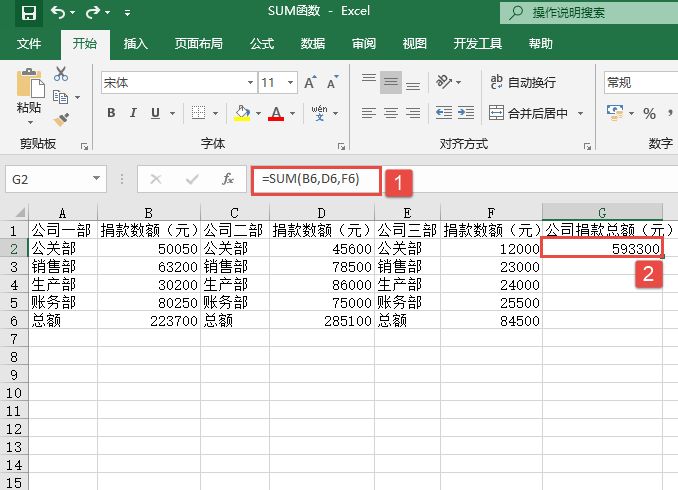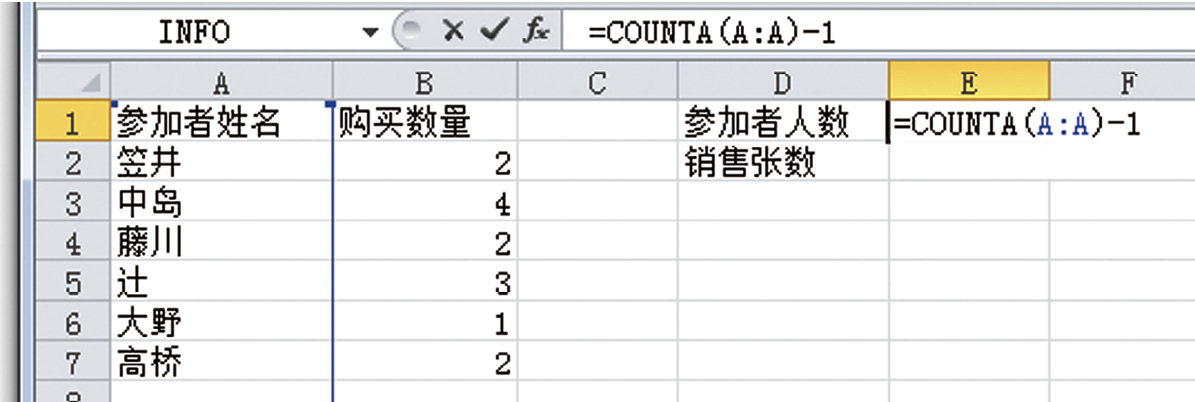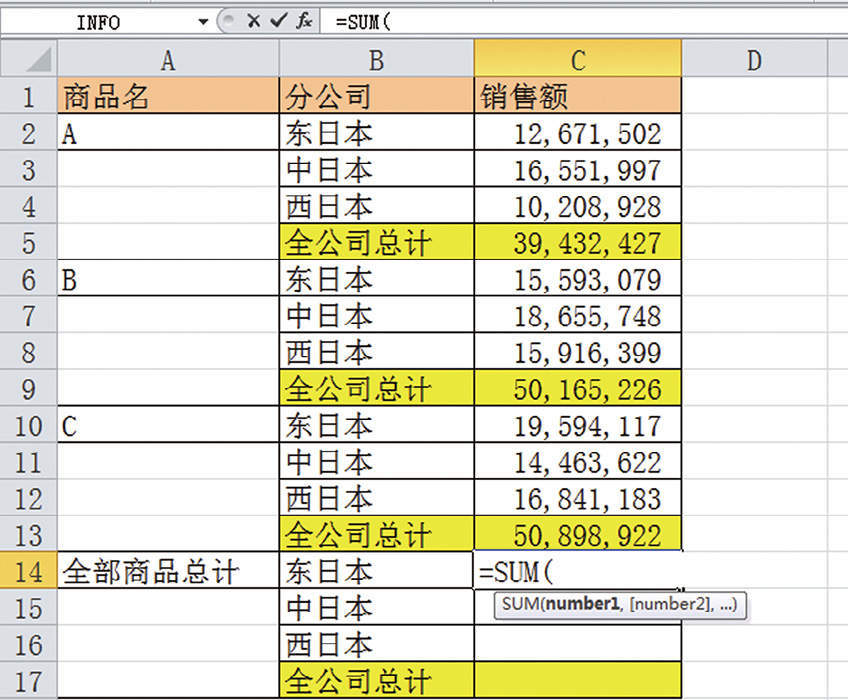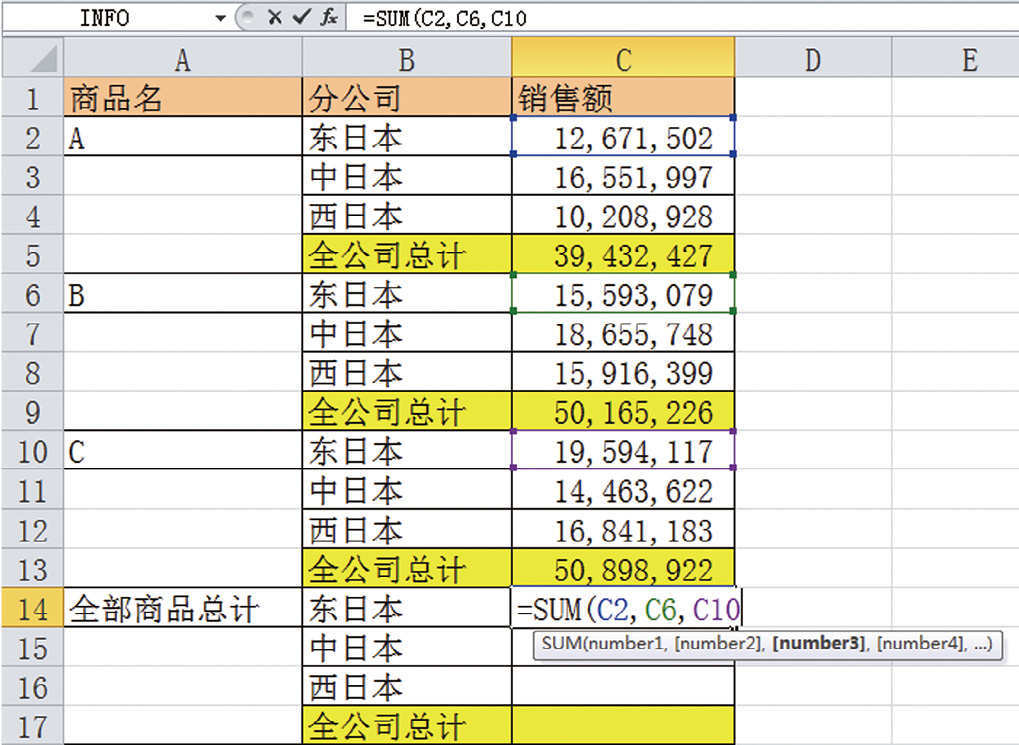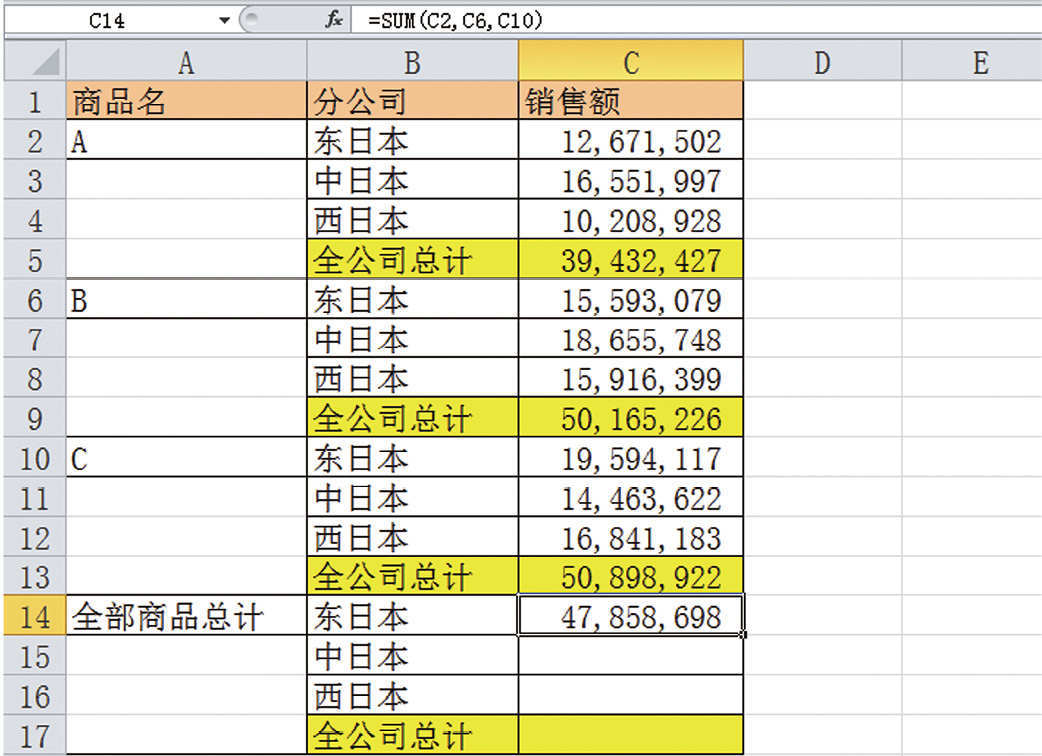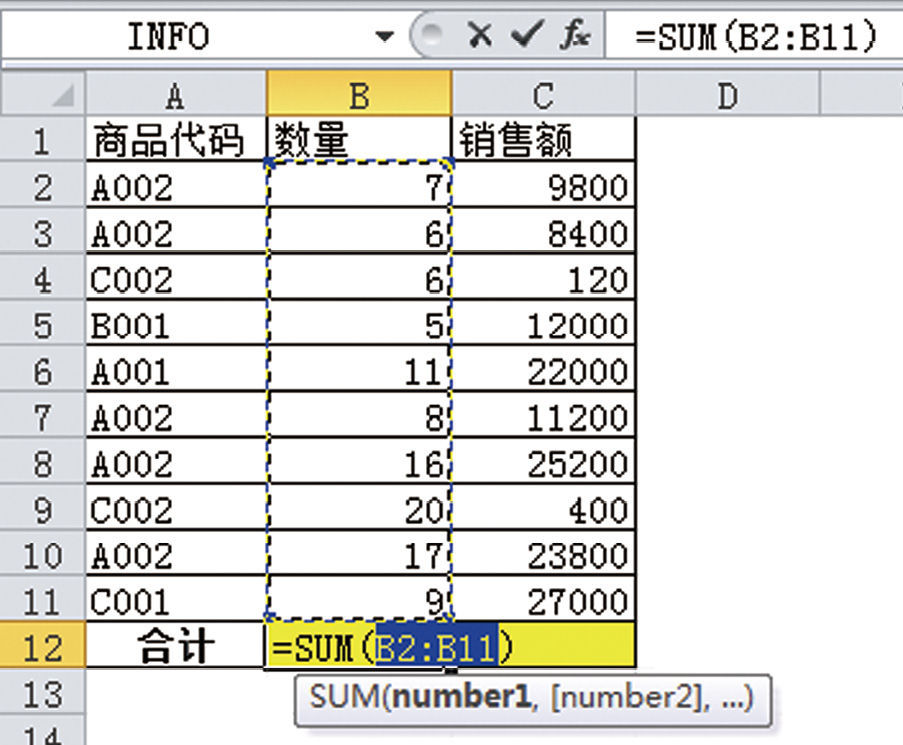SUMIF函数的功能是按照给定条件对指定的单元格进行求和。其语法如下:
SUMIF(range,criteria,sum_range)
range参数是要根据条件计算的单元格区域,每个区域中的单元格都必须是数字和名称、数组和包含数字的引用,空值和文本值将被忽略。criteria参数为确定对哪些单元格相加的条件,其形式可以为数字、表达式或文本。sum_range参数为要相加的实际单元格(如果区域内的相关单元格符合条件),如果省略sum_range参数,则当区域中的单元格符合条件时,它们既按条件计算,也执行相加。
sum_range参数与区域的大小和形状可以不同。相加的实际单元格通过以下方法确定:使用sum_range中左上角的单元格作为起始单元格,然后包括与区域大小和形状相对应的单元格,如表14-1所示。
表14-1 确定相加的实际单元格
下面通过实例详细讲解该函数的使用方法与技巧。
在体育课上,高一一班的6名男同学被分成两组,进行一分钟定点投篮比赛。A组成员有张辉、徐鑫和郑明涛,B组成员有王明、毛志强和李卫卫。比赛结束后,又来两名同学,分别是李波和王赐,也进行了定点一分钟投篮。现在要计算A组和B组的进球总数及其他人员的进球总数。具体操作步骤如下。
STEP01:新建一个空白工作簿,重命名为“SUMIF函数”,在“Shee1”工作表中输入本例中的原始数据,如图14-6所示。
STEP02:选中D2单元格,在编辑栏中输入公式“=SUMIF(A2:A9,”A*”,B2:B9)”,然后按“Enter”键返回,即可计算出A组同学的进球总数,如图14-7所示。
图14-6 原始数据
图14-7 计算A组同学进球总数
STEP03:选中D3单元格,在编辑栏中输入公式“=SUMIF(A2:A9,”B*”,B2:B9)”,然后按“Enter”键返回,即可计算出B组同学的进球总数,如图14-8所示。
STEP04:选中D4单元格,在编辑栏中输入公式“=SUM(B2:B9)-SUMIF(A2:A9,”a*”,B2:B9)-SUMIF(A2:A9,”b*”,B2:B9)”,然后按“Enter”键返回,即可计算出其他同学的进球总数,如图14-9所示。
图14-8 计算B组同学进球总数
图14-9 计算其他同学的进球总数
SUMIF函数主要用于有条件的求和,可以在条件中使用通配符问号(?)和星号(*)。问号匹配任意单个字符;星号匹配任意一串字符。如果要查找实际的问号或星号,可在该字符前键入波形符(~)。